Heim >häufiges Problem >So passen Sie die Helligkeit Ihres Laptops an
So passen Sie die Helligkeit Ihres Laptops an
- 爱喝马黛茶的安东尼Original
- 2019-09-02 13:21:1274132Durchsuche

Methode 1: Tastenkombinationsanpassung
1. Derzeit verwenden Mainstream-Notebooks von Lenovo im Allgemeinen die Tastenkombinationen F11 und F12 Tasten Passen Sie die Bildschirmhelligkeit an. Wenn Sie die Helligkeit erhöhen müssen, drücken Sie F12, und um die Helligkeit zu verringern, drücken Sie F11, wie in der Abbildung gezeigt:

2. Darüber hinaus passen einige Laptops die Helligkeit über an Die Aufwärts- und Abwärtspfeiltasten der Tastatur müssen über die Fn-Tastenkombination angepasst werden.
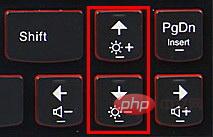
Verwendung:
Wenn Sie die Helligkeit erhöhen müssen, drücken Sie Fn+ ↑; wenn Sie die Helligkeit verringern müssen, drücken Sie Fn+↓.
Methode 2: Verwenden Sie die Energieoptionen des Systems, um die Bildschirmhelligkeit anzupassen
Anwendbarer Bereich: Win10/8.1/8/7 (Hinweis: Das Windows XP-System unterstützt nicht )
1. Suchen Sie das Energiestatussymbol in der unteren rechten Ecke der Taskleiste, klicken Sie mit der rechten Maustaste und klicken Sie im Popup-Menü auf „Bildschirmhelligkeit anpassen“. Wie im Bild gezeigt:
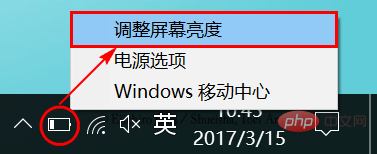
2. Ziehen Sie im Popup-Fenster mit den Energieoptionen mit der linken Maustaste den Schieberegler „Bildschirmhelligkeit“ unten, um ihn anzupassen Es. Wie im Bild gezeigt:
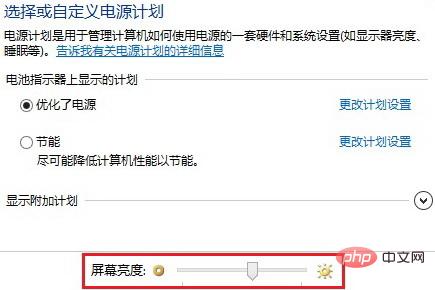
Verwandte Empfehlungen: „FAQ“
Methode 3: Anpassen in der Lenovo-Einstellungssoftware Helligkeitsmethode
1. Klicken Sie auf „Start“ und suchen Sie die Software „Lenovo-Einstellungen“, wie im Bild gezeigt:
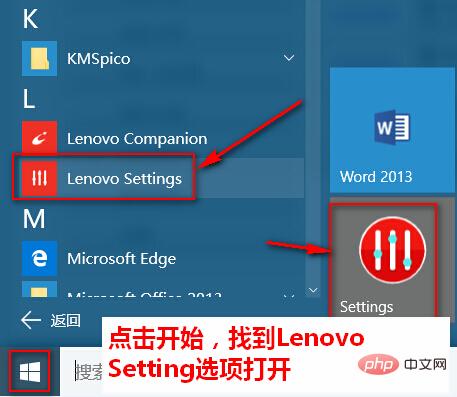
2 Klicken Sie abschließend in der Lenovo-Einstellungssoftware auf die Option „Anzeige“ auf der linken Seite der Software, wie im Bild gezeigt:
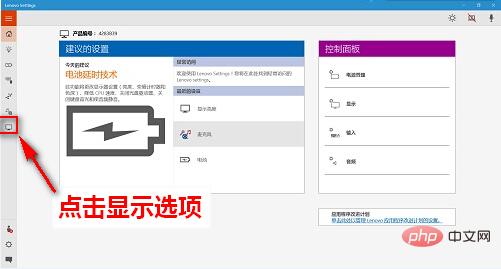
3. Zu diesem Zeitpunkt können Sie sehen die Helligkeitseinstellungsposition, die entsprechend Ihrer eigenen Situation angepasst werden kann, wie im Bild gezeigt:
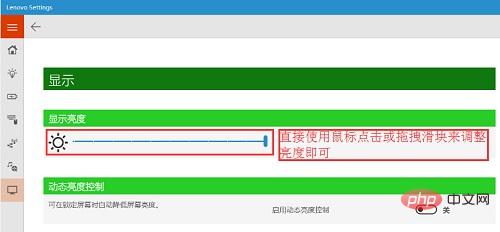
Methode 4: Verwenden Sie Energieverwaltungsprogramm in der TVT-Software des kommerziellen Notebook-Win7-Systems zum Anpassen der Bildschirmhelligkeit:
Anwendbarer Geltungsbereich: Zhaoyang und Yangtian kommerzielle Laptops, die zwischen 2012 und 2015 verkauft wurden
1 Starten Sie „Programme“, suchen Sie nach „Power Manager“ oder klicken Sie mit der linken Maustaste auf das Batteriesymbol in der Taskleiste in der unteren rechten Ecke des Desktops, wie im Bild gezeigt:
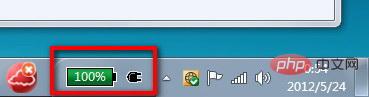
2. Klicken Sie auf die Schaltfläche „Erweitert“ in der oberen rechten Ecke, wie im Bild gezeigt:
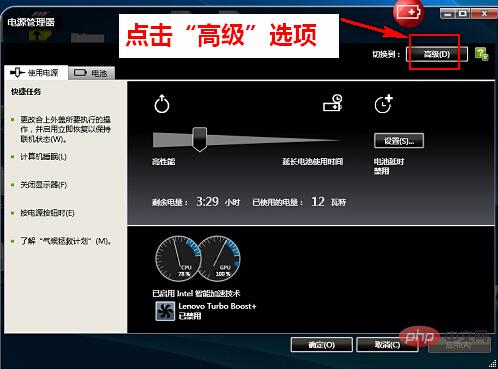
3 Wählen Sie auf der Registerkarte „Energieplan“ einen Energieplan aus und suchen Sie nach „ „Anzeigehelligkeit“ auf der rechten Seite. Sie können die Bildschirmhelligkeit entsprechend den verschiedenen Stromversorgungsmodi einstellen, wie in der Abbildung gezeigt:
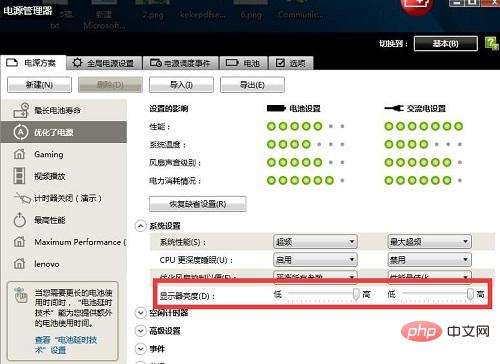
Hinweis: Wenn keine Energieverwaltungssoftware vorhanden ist Im System können Sie die offizielle Lenovo-Service-Website öffnen, die Energieverwaltungssoftware über die Hostnummer herunterladen und installieren, wie in der Abbildung gezeigt:
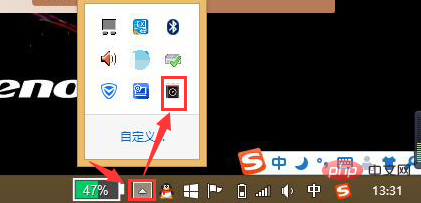
Zu diesem Zeitpunkt Sie gelangen auf die Suchergebnisseite. Klicken Sie unter dem Modell auf „Treiber-Download“ und gelangen Sie zur Seite „Treiber- und Software-Download“, wie im Bild gezeigt:
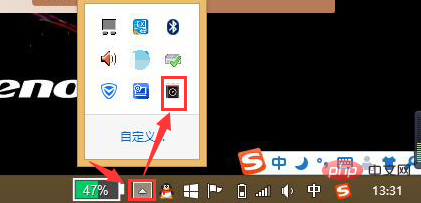
Wählen Sie zu diesem Zeitpunkt zunächst den Betriebssystemtyp des Computers aus, wählen Sie dann das entsprechende Gerät über die Geräteliste links aus und klicken Sie schließlich rechts auf die Schaltfläche „Herunterladen“, um den Gerätetreiber herunterzuladen, wie in der Abbildung gezeigt :
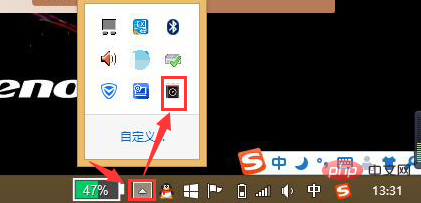
Methode 5: Verwenden Sie Lenovo Power Management, um die Bildschirmhelligkeit anzupassen
(1) Neuere Version (vorinstalliertes Win8. 1/8 Systemcomputer) Einstellungsmethode:
1. Suchen Sie nach der Installation der Energieverwaltung das Symbol „Energieverwaltung“ im Benachrichtigungsbereich in der unteren rechten Ecke des Desktops, wie im Bild gezeigt:
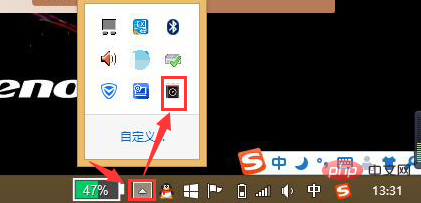
2. Suchen Sie die Einstellung „Bildschirmhelligkeit“ unten im geöffneten Fenster, wie im Bild gezeigt:
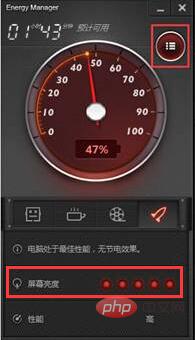
(2) Frühe Version (Computer mit vorinstalliertem Win7/XP-System) Einstellungsmethode:
1 Klicken Sie auf Start-So-Programm, suchen Sie den Lenovo-Ordner und Öffnen Sie es. Sehen Sie sich schließlich die Option „Energieverwaltung“ an. Klicken Sie nach dem Öffnen auf das Programm „Energieverwaltungsoptionen“, wie in der Abbildung gezeigt:
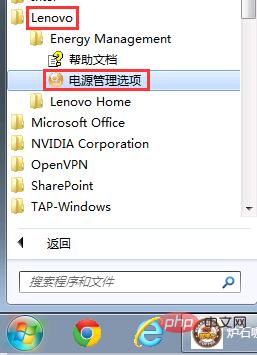
2. Öffnen Sie die Energieverwaltung Software-Schnittstelle und klicken Sie auf die Schaltfläche „Einstellungen“ in der unteren rechten Ecke, wie im Bild gezeigt:
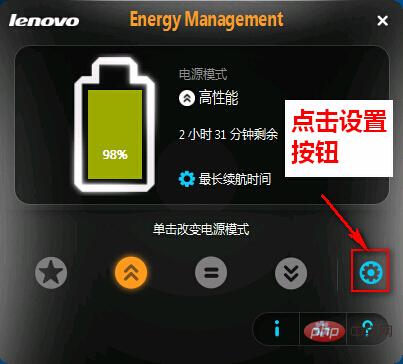
3. In der Einstellungsoberfläche können Sie die Bildschirmhelligkeit mithilfe des Adapters anpassen oder verwenden Sie den Akku entsprechend der Nutzung Ihres eigenen Computers. Klicken Sie auf „Übernehmen“ und dann auf „OK“, wie in der Abbildung gezeigt:
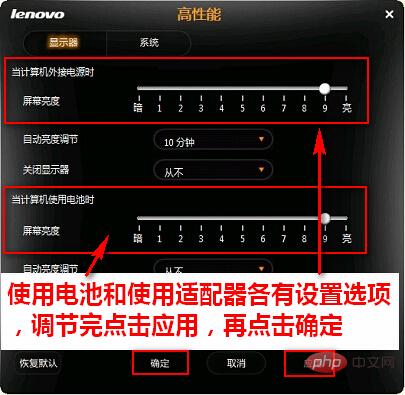
Hinweis: Wenn die Energieverwaltungssoftware dies nicht tut Im System installiert, können Sie die offizielle Website von Lenovo besuchen und das System über die Hostnummer oder das Maschinenmodell abfragen. Download-Adresse:
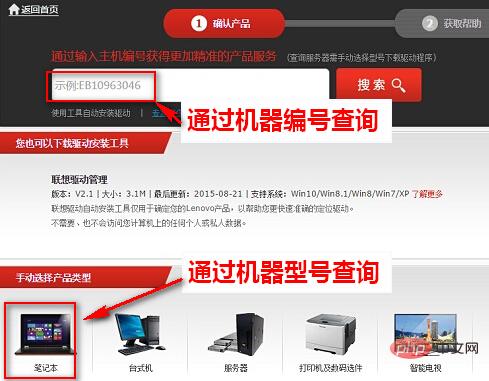
Das obige ist der detaillierte Inhalt vonSo passen Sie die Helligkeit Ihres Laptops an. Für weitere Informationen folgen Sie bitte anderen verwandten Artikeln auf der PHP chinesischen Website!

